Làm thế nào chạy Android trên máy tính?
1. Chuẩn bị các ổ đĩa hoặc thẻ nhớ để cài đặt Android
Hãy ưu tiên thiết bị lưu trữ lớn hơn 2G
Sau đó, hãy tải chương trình project Android x86 . Hãy chọn bất cứ phiên bản nào bạn muốn, nhưng để tốt nhất hãy chọn Android 6.0 64-bit. Sau đó là nhấn "View" để tải về.
Một công cụ cần có nữa là Rufus, công cụ này giúp bạn cài đặt Android vào thiết bị lưu trữ. Hoặc bạn cũng có thể tải phiên bản portable (không cần cài đặt) của nó tại đây.
Sau đó, bạn hãy mở Rufus lên. Ấn yes nếu windown có cảnh báo cho chạy thiết bị hay không.
Hãy chọn ổ USB của bạn tại menu xổ xuống. Kiểm tra chính xác thiết bị bạn muốn cài đặt.
Tại mục "File system", chọn "FAT32".
Đánh dấu tick vào ô "Create bootable disc using", sau đó chọn đến file ISO Android mới vừa tải về bằng việc bấm vào hình ổ đĩa CD nằm sát bên cạnh.
Sẽ hiển thị một bảng thông báo file này là ISOHybrid, đừng quan tâm, hãy chọn cách mặc định được công cụ này khuyên dùng. Sau đó nhấn "OK".
Thông báo quá trình cài đặt này sẽ xóa hết tất cả các dữ liệu có trên bộ nhớ ngoài. Nhấn "OK" để tiếp tục.
Lịch trình cài đặt này sẽ hiện ở một thanh màu xanh nằm phía dưới. Khi nó được thực hiện xong, hãy tắt Rufus đi và tháo thiết bị lưu trữ flash ra.
Bước 2: Tiến hành Khởi động thiết bị từ USB
Bước tiếp theo, hãy khởi động máy tính từ USB. Bắt buộc bạn phải thực hiện một số thay đổi trong BIOS ( tắt Secure Boot thiết lập sang chế độ Legacy và UEFI), thiết lập việc boot từ USB lên đầu.
Cách đơn giản hơn, bạn có thể vào màn hình chọn boot để chọn thay vì phải vào BIOS thiết lập. Tùy vào mỗi máy tính sẽ có nút bấm riêng.
Ở màn hình hãy chọn các thiết bị boot, chọn ổ USB và nhấn Enter.
Sau khi chọn xong, menu sẽ iện ra và chọn bạn tùy chọn ở chế độ Live CD hoặc "Install Android-x86 to harddisk" . Để đảm bảo an toàn, bạn nên chọn Live CD , tức nghĩa là nó sẽ chạy Android x86 mà không phải cài đặt.
Màn hình android khởi động, sau đó là menu
Bạn sẽ thiết lập các tùy chọn như khi thiết lập một thiết bị Android mới như ngôn ngữ, kết nối, ....
Một số lỗi do các phần cứng không tương thích với nhau.
Sau quá trình cài đặt, bàn phím và chuột sẽ hoạt động tốt với hđh Android mặc dù nó dành cho các thao tác cảm ứng. Nếu laptop của bạn là cảm ứng, thì sẽ tôt hơn.
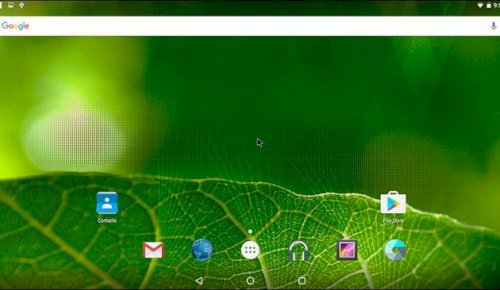
Nếu bạn muốn thoát khỏi hđh Android x86, hãy ấn nút nguồn của máy tính. Tùy chọn "Power Off" xuất hiện, bạn chỉ cần chọn vào đó rồi tháo USB ra, máy tính sẽ khởi động vào lại Windows cũ.